Ako zmeniť počiatočnú stránku v prehliadačoch na počítači a telefóne, ako odstrániť vírus, ktorý mu bráni

- 3608
- 956
- Zdenko Mamojka
Štartovací štart je stránka, ktorá sa predvolene otvorí na začiatku vyhľadávacieho nástroja, kliknite na „Domov“ alebo určitý kľúč kľúčov. Táto funkcia je potrebná pre pohodlie práce a rýchly štart v prehliadači. Štartovacia stránka je spravidla určená výrobcom programu - jedná sa o bežný systém vyhľadávania alebo výmeny, miesto alebo panel výrobcu, ktorý poskytuje rýchly prístup k niekoľkým zdrojom.

Povieme vám, ako nainštalovať, zmeniť alebo odstrániť počiatočnú stránku v rôznych prehliadačoch
Takmer vo všetkých prehliadačoch môžete upraviť štartovací panel alebo stránku. Užívateľ robí pre seba, aby bolo pohodlnejšie pracovať. Môže napríklad nainštalovať ďalší vyhľadávací systém, poštové služby, správy so správami alebo počasím atď. V tomto prípade postup na zmenu počiatočného zdroja závisí od konkrétneho programu.
Okrem toho pri sťahovaní súborov používateľ zabudne odstrániť kontrolné body z bodov, v ktorých program ponúka na inštaláciu svojho prostriedku predvolene nainštalovať svoj zdroj. Tieto služby majú často zlú funkčnosť alebo dokonca poškodzujú počítač, ale obvyklým spôsobom ich zbavuje. Existuje univerzálny spôsob, ako odstrániť posadnutú štartovaciu kartu.
Chróm Google
Google Chrome je najobľúbenejší vyhľadávací nástroj vo väčšine krajín sveta, napriek tomu nie všetci používatelia vedia, ako zmeniť svoj pôvodný zdroj. Toto sa vykonáva prostredníctvom nastavení prehliadača - parametre môžete zmeniť tak, aby spoločnosť Google spustila určitú kartu (možno niekoľko) na začiatku práce.
Nastavenie domáceho zdroja prostredníctvom vyhľadávacieho nástroja:
- Kliknite na ponuku Chrome, prejdite na „Nastavenia“ - v prehliadači sa otvorí nová karta.
- Vyberte možnosť „Zobraziť tlačidlo„ Hlavná stránka “, ktoré sa nachádza v ponuke„ Vzhľad “.
- Na ľavej strane vo vzťahu k vyhľadávaciemu riadku sa teraz nachádza tlačidlo so symbolom domu, ktoré je potrebné rýchlo sa vrátiť na „domovskú stránku“.
- Kliknite na „Zmena“, vložte štartovaciu stránku, s ktorou je vhodné, aby ste začali pracovať v prehliadači.
- Okno sa začne, kde je zapísaná aktuálna stránka, ktorá je predvolene spustená, a musíte uviesť požadovanú stránku v poli.
- Vložte adresu stránky do okna tak, aby sa zohľadnila ako začiatok.
- Môžete tiež kliknúť na možnosť „Fast Access Stge“, ktorá je potrebná na použitie vyhľadávania Google a prístup na niekoľko vybratých stránok.
- Uložte pokrok a potom skontrolujte výkon - prostriedok uvedený skôr by sa mal spustiť.
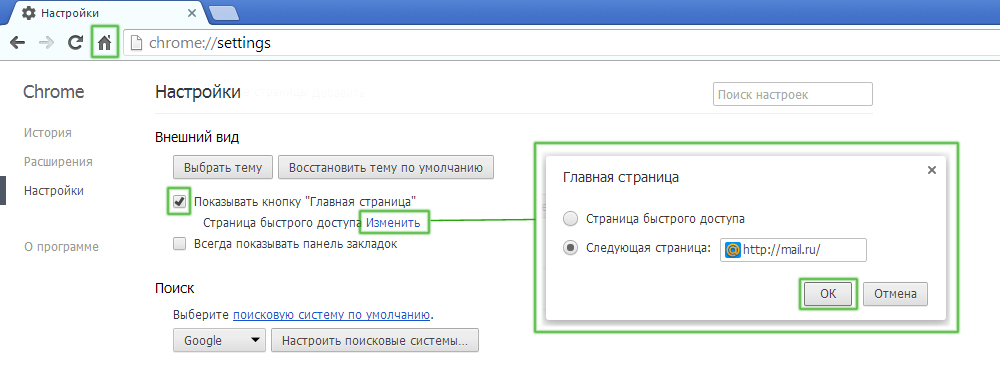
Je veľmi jednoduché nastaviť
Nastavenie prostredníctvom akcií pri spustení. Na rozdiel od minulej metódy, tento pomôže otvoriť pri spustení prehliadača Google Chrome nielen predvolený zdroj, ale aj jeden alebo viac špeciálne určený. Algoritmus nastavení:
- Kliknite na „Menu“ v Chrome, prejdite na položku „Nastavenia“.
- V odseku „Aktivujte“ jeden z parametrov: „Otvorte novú kartu“ (vyhľadávací riadok a záložka), „Otvorte predtým otvorené karty“ (zatvorené na konci poslednej relácie, vrátane náhody) alebo „Otvorte zadané zadané stránky “(môžete zadať jeden alebo viac).
- Pri výbere druhého, kliknite na tlačidlo „Pridať“, potom zadajte alebo skopírujte odkazy na zdroje do okna (neodporúča sa pridať veľa, ak sa používa slabý počítač, a tiež použite funkciu pre cudzincov - to porušuje dôvernosť).
- Pri spustení je možné otvoriť aktuálne karty - to nebude musieť skopírovať odkazy na zdroje.
- Uložte zmeny kliknutím na „OK a skontrolujte, či všetko funguje.
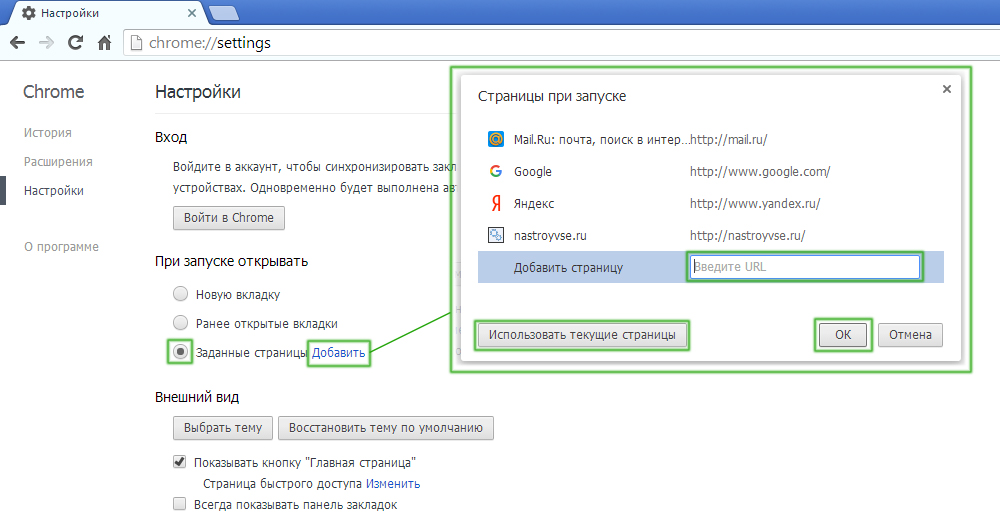
Môžete si vybrať, ktoré stránky načíta prehliadač pri spustení
Na rozdiel od iných prehliadačov, vo verzii Google Chrome pre mobilné zariadenia nemôžete nainštalovať predvolený prostriedok alebo priradiť karty, ktoré sa otvoria pri spustení. Ak však niektoré stránky nezatvoríte, objavia sa ďalším spôsobom, ako používať vyhľadávací nástroj. Okrem toho, ak pred vypnutím programu zatvoríte všetky karty.
Opera
Proces inštalácie domovskej stránky v opere sa takmer nelíši od spoločnosti Google:
- Kliknite na „Menu“ a potom vyberte možnosť „Nastavenia“, potom - „Všeobecné nastavenia“.
- Kliknite na kartu „Základné“.
- V možnosti „na začiatku“ kliknite na tlačidlo „Spustite z domovskej stránky“.
- Ak chcete nainštalovať samotný štartovací prostriedok, zadajte adresu stránky alebo kliknite na „Aktuálnu stránku“, ak je požadovaný už otvorený.
- Uložte nastavenia.
Po spustení opera opery sa v predvolenom nastavení objaví panel, na ktorom sa zobrazia záložky, ktoré sú u používateľa obľúbené.
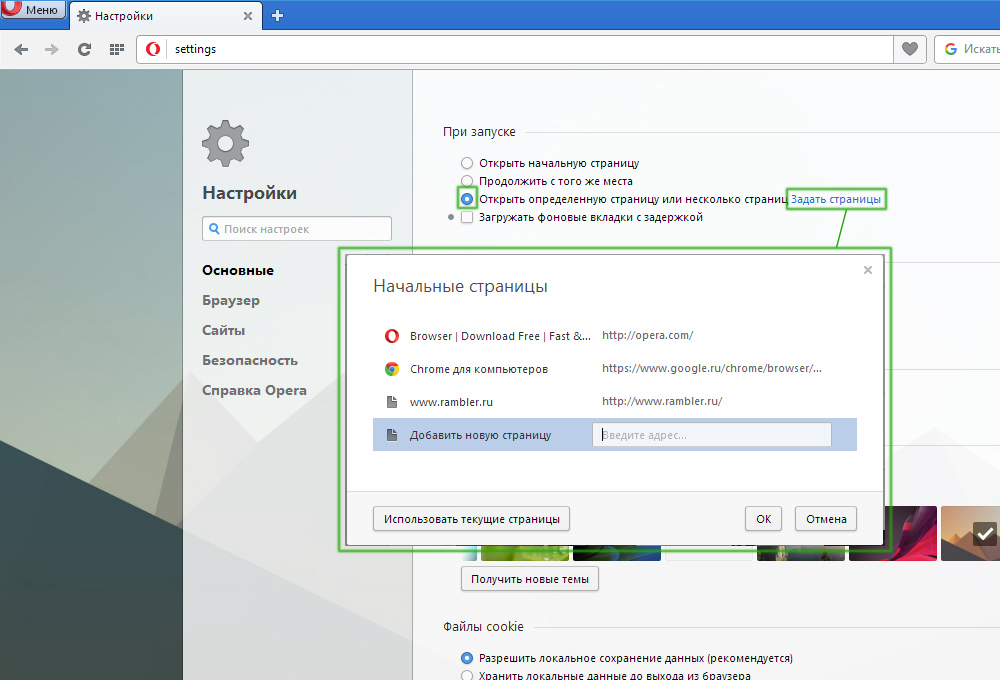
Postup je podobný predchádzajúcemu divákovi
Yandex
Prehliadač Yandex sa vyrába na rovnakom motore ako prehliadač Google Chrome, takže sú do značnej miery podobné. To isté platí pre správu - vývojári urobili určité rozdiely, ale stále to vyzerá ako.
V Yandexe neexistuje spôsob, ako nainštalovať ľubovoľné miesto ako domov. Možno sa to stalo tak, aby používatelia využívali iba služby od tohto vývojára a neinštalovali ďalšie vyhľadávacie nástroje a zdroje ako štartovaciu stránku. Yandex však ponúka 3 pohodlné možnosti:
- „Otvorte stránku s rýchlym prístupom“ - Po spustení prehliadača sa zobrazí karta s panelom a panel zdrojov, ktorého umiestnenie závisí od toho, ako často ich používa používateľ. Môžete odstrániť zbytočné a pridať požadované a posunúť bunky.
- „Obnovte karty otvorené naposledy“ - To obnoví poslednú pracovnú reláciu. Je to vhodné pre tých, ktorí vždy zanechávajú rovnaké zdroje otvorené, napríklad poštu, predpoveď počasia alebo správy.
- „Otvorte Yandex, ak neexistujú žiadne karty“ - možnosť, ktorá pošle používateľa na hlavný zdroj vyhľadávacieho nástroja, ak boli všetky zdroje zatvorené pred vypnutím. V tomto prípade bude Yandex v úlohe domov.
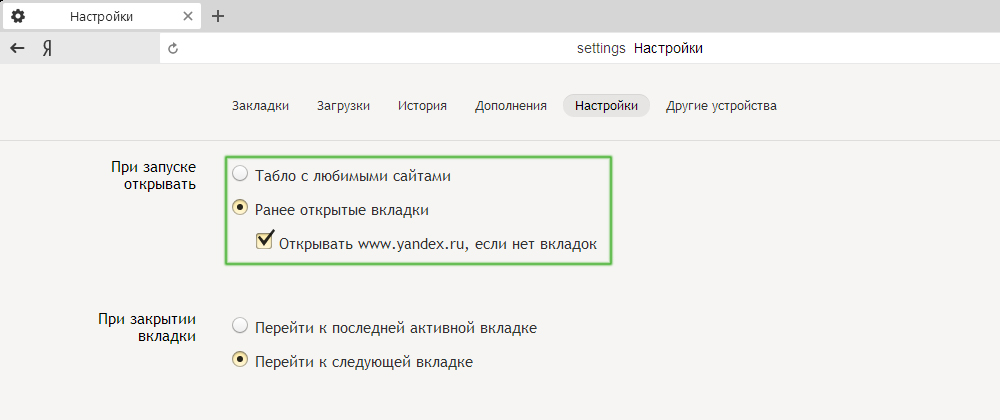
V tomto prípade je variabilita menšia
Safari
Zmena počiatočnej stránky v tomto prehliadači nie je o nič ťažšia ako v iných:
- Otvorte stránku, ktorú chcete vidieť pri predvolenom spustení.
- Kliknite na „ponuku“ Safari.
- V ponuke Drop -Down kliknite na položku „Nastavenia“, potom - „všeobecné“.
- Ak chcete nainštalovať otvorený prostriedok ako štartovací prostriedok, kliknite na tlačidlo „Nainštalujte aktuálnu stránku“.
- Ak chcete vytvoriť iný zdroj domov, napíšte alebo skopírujte jeho adresu do okna.
- Uložte nastavenia a skontrolujte, či fungujú.
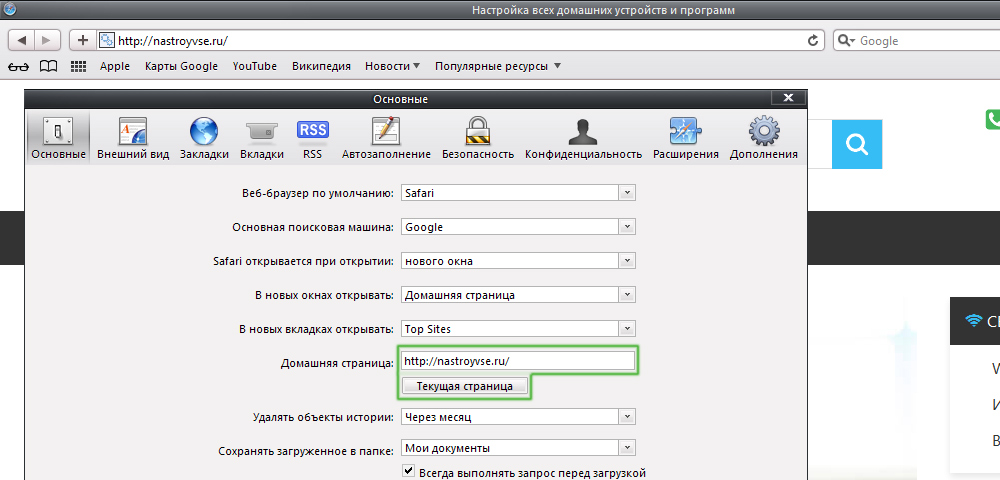
Prehliadač „Apple“ má podobnú funkčnosť
Mozilla Firefox
Postup na inštaláciu počiatočnej stránky cez prehliadač v počítači:
- Otvorte stránku, ktorá by mala byť začiatkom.
- Kliknite na „Menu“ - „Nastavenia“.
- V časti „Základné“ nájdete položku “pri spustení Firefoxu“ - „Zobraziť domovskú stránku“.
- Kliknite na položku „Použiť aktuálnu stránku“ alebo vložte odkaz na požadovanú stránku do špeciálneho poľa, ak ste neotvorili prostriedok.
- Môžete tiež kliknúť na „Použiť záložku“ - objaví sa okno, v ktorom je možné uviesť jeden z požadovaných zdrojov.
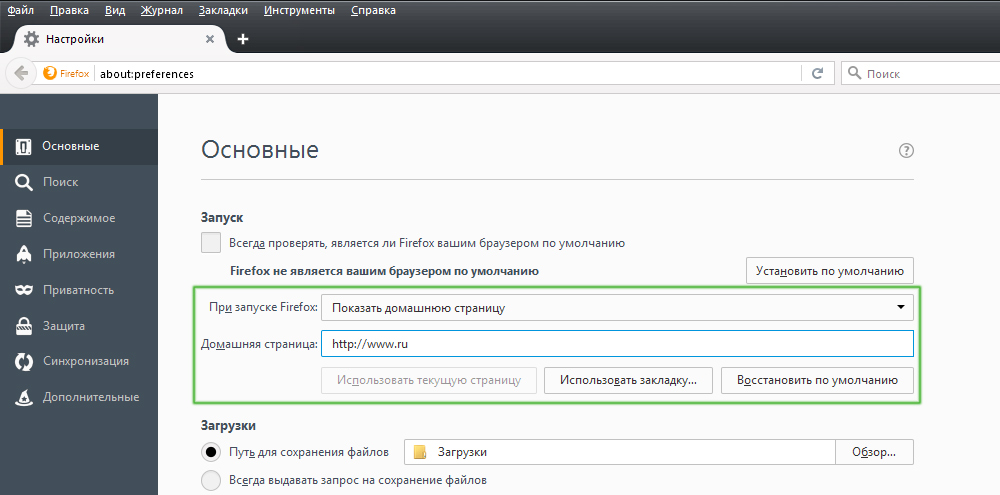
Konfigurácia nespôsobí ťažkosti od používateľa
Inštalácia v telefóne:
- V predvolenom nastavení na mobilných zariadeniach je úloha štartovača karta s panelom najpopulárnejších zdrojov. Ak chcete otvoriť štart, kliknite na „Menu“, po ktorej „záložky“ - „domovská stránka“.
- Pripevnite na ňu miesto. Ak to chcete urobiť, kliknite a podržte. V ponuke, ktorá sa otvára, vyberte možnosť „Oprava stránky“ - teraz sa bude neustále zobrazovať na hlavnej stránke.
- Ak chcete do panelu pridať novú záložku, kliknite a podržte jednu z nepotrebných - v ponuke, v ktorej si môžete vybrať „Zmeniť“, potom nastaviť novú adresu (zadajte ju alebo vyberte z záložiek).
- Zatvorte prehliadač. Ak teraz prejdete na iný program, bude aktívny na pozadí. Ak chcete vidieť panel opravený počas nasledujúceho spustenia, kliknite na „Menu“ - „Choďte von“.
internet Explorer
Postup na inštaláciu štartovacej stránky:
- Spustite zdroj, ktorý by sa mal stať štartovacími alebo vložiť jeho adresu do vyhľadávacieho riadku.
- Kliknite na „Service“ - „Vlastnosti pozorovateľa“ (ikona vo forme prevodového stupňa v pravom hornom rohu).
- Kliknutím na tlačidlo „Aktuálne“ vytvoríte kartu Štartovací štart.
- Aby prieskumník pri spustení otvoril niekoľko stránok, zadajte odkazy na ne v príslušnom okne (musíte sa uistiť, že každý je zaznamenaný na samostatnom riadku).
- Ak chcete otvoriť jednoduchú kartu Prieskumník pri spustení, vyberte možnosť „Empty“.
Na mobilných zariadeniach je panel záložiek, kde môžete pridať požadované stránky.
Čo robiť, ak nemôžete nainštalovať štartovaciu stránku
Niektorí používatelia majú otázku, ako zmeniť počiatočnú stránku v prehliadači Google Chrome alebo iného prehliadača, ak obvyklé ladenie nepomôže - nič sa nedeje alebo sa rušivá karta vráti na svoje miesto (po reštarte prehliadača alebo počítača).
Najčastejšie je dôvodom služby ako Webalta alebo Amigo, ktoré padajú na počítač ako vírus. PC tiež môže byť infikovaný škodlivým kódom alebo na ňom bol nainštalovaný program, ktorý násilne mení domovskú stránku.
Po prvé, môžete vypustiť verziu alebo nastavenia prehliadača. V takom prípade sa zachovajú všetky heslá a záložky, ale aplikácie a rozšírenia sa odstránia.
Môžete tiež selektívne odstrániť doplnky, ktoré môžu byť vírusové. Patria sem Babylon - preložený program, ktorý predvolene mení otvorenie zdrojov, ako aj niektoré ďalšie nastavenia, po ktorých im neumožňuje upravovať. Ak chcete odstrániť Babylon v systéme Windows, kliknite na „Ovládací panel“ - „Odstraňovanie programov“. Nájdite túto aplikáciu a kliknite na „Odstrániť“. To isté urobte s doplnkami Babylonu, ako je panel s nástrojmi, ochrana prehliadača a ďalšie. Na odstránenie aplikácie v systéme Mac OS ju nájdite v „aplikáciách“. Umiestnite do „košíka“ a potom vyčistite posledný.
Ak to nepomohlo, potom si stiahnite program na odstránenie vírusov, napríklad Adwcleaner a aktivujte ho. V niektorých prípadoch je dôvod, prečo sa karta nemení.
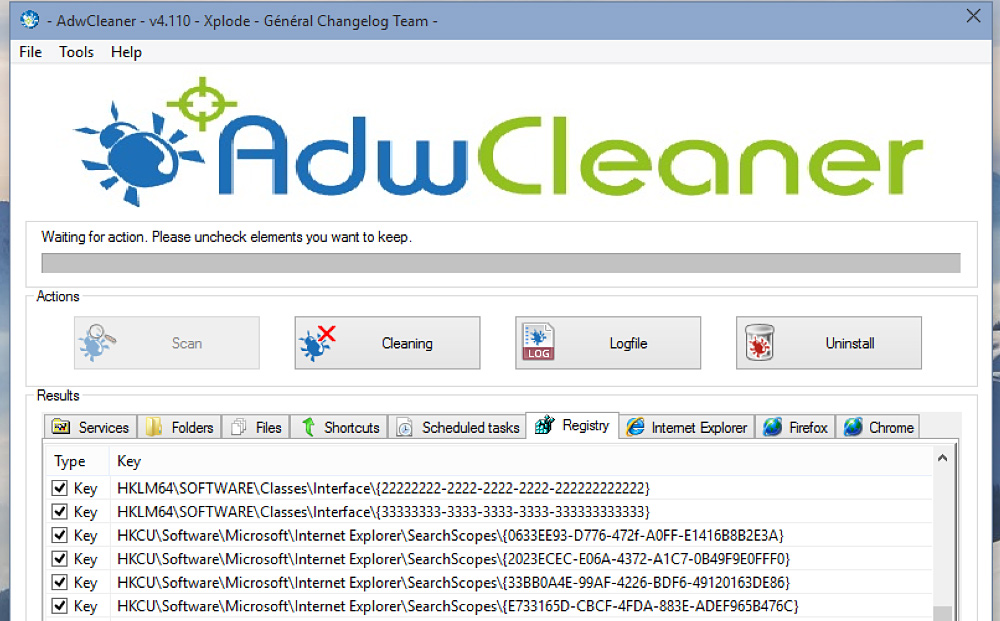
Niekedy môžu pomôcť iba špeciálne čistiace prostriedky
Metódy, ktoré fungujú iba na systéme Windows s akýmkoľvek prehliadačom
Úpravy vlastností:
- Kliknite na list vyhľadávacieho nástroja pomocou pravého tlačidla myši a vyberte „Vlastnosti“.
- Na karte „Label“ nájdete „objekt“.
- Vymazať úvodzovky a adresu, ak sú tam, a zvyšok nechajte.
- Urobte to so všetkými štítkami prehliadača v systéme.
- Pri ďalšom používaní prehliadača reagujte opatrnejšie na oznámenia počas inštalácie a nenechajte si ujsť body, v ktorých ponúkajú inštaláciu vyhľadávacieho nástroja alebo štartovacej stránky - kliknite na tlačidlo „Nie“.
Hostitelia
- Nájsť C: - Windows - System32 - Ovládače - ETS - Hostitelia.
- Otvorte ho vo forme textového dokumentu, kliknite na položku „Upraviť“ a odstráňte celý obsah súboru.
- Odstráňte všetky staré štítky do prehliadača a nainštalujte nové.
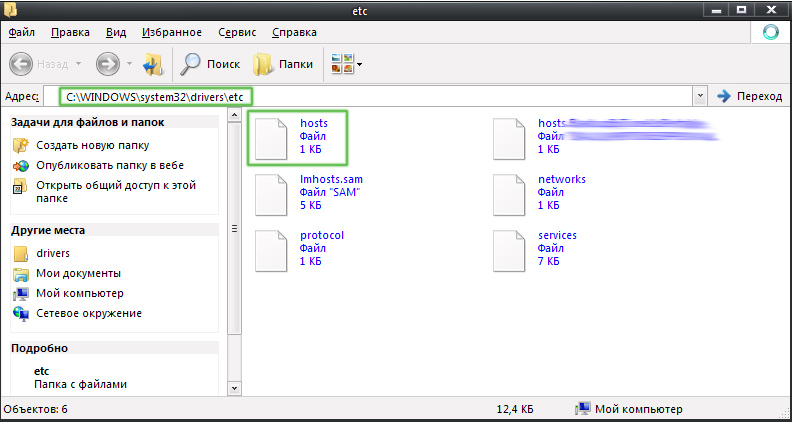
Zadaný súbor by sa mal otvoriť v textovom editore na zmenu
Vyplývať
Počiatočný zdroj je potrebný na pohodlnejšie začatie práce s prehliadačom. Rôzne vyhľadávacie nástroje ponúkajú rôzne riešenia.
Poznámka. Ak používate účet niekoho iného, pravdepodobne sa nebudete môcť zbaviť posadnutej karty. Tento postup si vyžaduje úplné práva na spracovanie počítača, ktoré študenti alebo zamestnanci spoločností zvyčajne nemajú.
- « Pridanie a odstránenie riadku/stĺpca v programe Word
- Riešenie problému nezávislej aktivácie Wi-Fi »

